Outlook på webben och nya Outlook visar de mobila enheter som du använder för att ansluta till din postlåda. Om du inte längre använder en enhet eller en enhet inte synkroniseras korrekt, kan du ta bort den från listan. Om du gör det tas kopplingen mellan den mobila enheten och postlådan bort, men e-postkontot tas inte bort från telefonen. Du kan ofta åtgärda synkroniseringsproblem genom att ta bort den här kopplingen med hjälp av stegen nedan.
Obs!: Om anvisningarna inte överensstämmer med vad du ser kanske du använder en äldre version av Outlook på webben. Läs Anvisningar för den klassiska versionen av Outlook på webben.
-
Välj Inställningar > Allmänt > mobila enheter.
-
Välj din enhet i listan och välj sedan

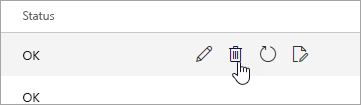
-
Välj Spara högst upp i fönstret.
Om du bara vill ta bort den här enheten från listan slutar du här. Om du försöker lösa ett synkroniseringsproblem fortsätter du med de återstående stegen nedan.
-
Gå till din mobila enhet och stäng av den helt.
-
Starta om enheten efter några sekunder och synkronisera din postlåda igen.
Anvisningar för den klassiska versionen av Outlook på webben
-
Välj Inställningar

-
I det vänstra navigeringsfältet under Allmänt väljer du Mobila enheter.
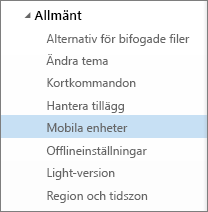
-
Välj din telefon i listan och välj sedan Ta bort om du vill ta bort kopplingen till enheten.
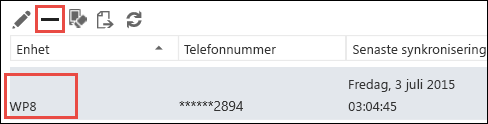
-
Välj Ja i bekräftelserutan.
Om du bara vill ta bort den här enheten från listan slutar du här. Om du försöker lösa ett synkroniseringsproblem fortsätter du med de återstående stegen nedan.
-
Gå till din mobila enhet och stäng av den helt.
-
Starta om enheten efter några sekunder och synkronisera din postlåda igen.
-
Välj Inställningar > konton > mobila enheter.
-
Välj din enhet i listan och välj sedan

-
Välj Spara högst upp i fönstret.
Om du bara vill ta bort den här enheten från listan slutar du här. Om du försöker lösa ett synkroniseringsproblem fortsätter du med de återstående stegen nedan.
-
Gå till din mobila enhet och stäng av den helt.
-
Starta om enheten efter några sekunder och synkronisera din postlåda igen.










